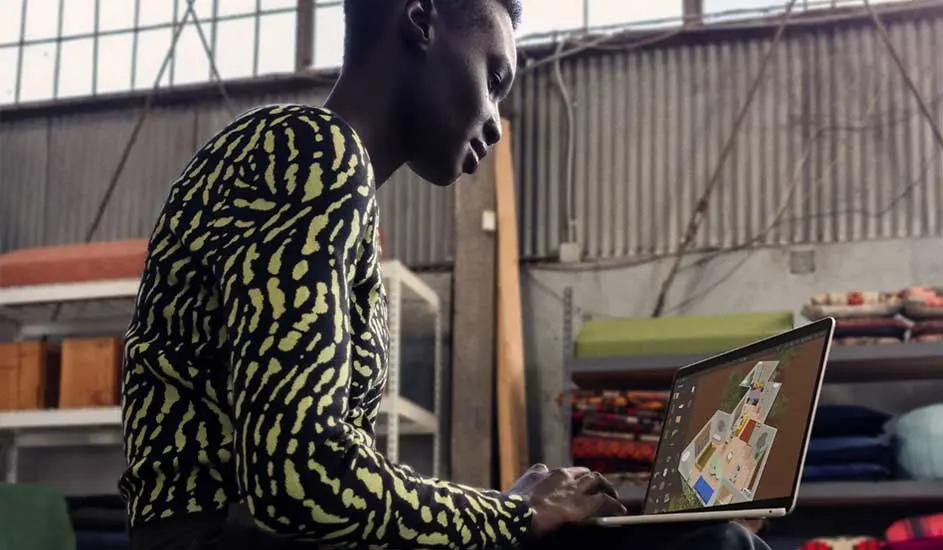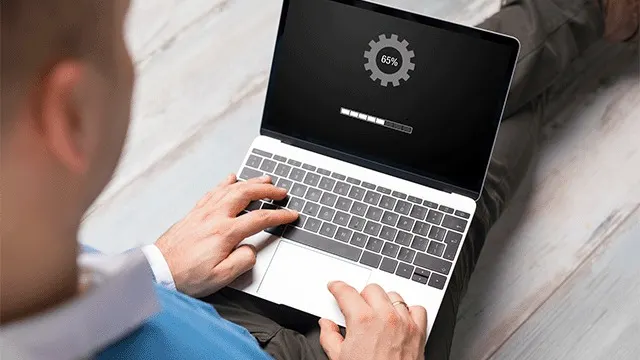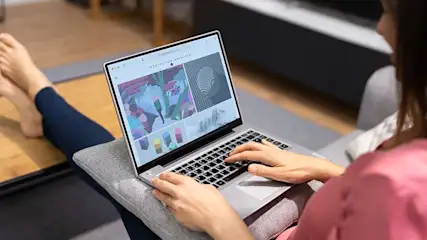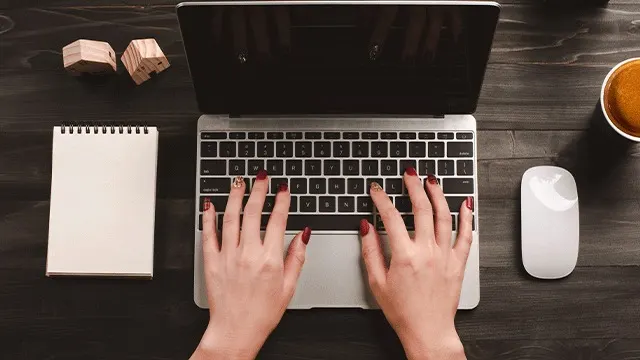
Réinitialiser un Apple MacBook est une opération qui permet de restaurer l'appareil à ses paramètres d'usine, en supprimant toutes les données personnelles et les applications installées. Ce processus est particulièrement utile si tu rencontres des problèmes de performances, si tu prévois de vendre ton MacBook ou si tu souhaites simplement repartir sur de bonnes bases. Pour commencer, assure-toi de sauvegarder toutes tes données importantes, car la réinitialisation effacera tout ce qui est stocké sur ton disque dur. Tu peux utiliser Time Machine ou des solutions de stockage cloud comme iCloud pour cette tâche. Ensuite, déconnecte-toi de tous les services liés à ton compte Apple, y compris iCloud, iMessage et iTunes. Pour ce faire, va dans "Préférences Système" puis dans les différentes sections associées à ces services.